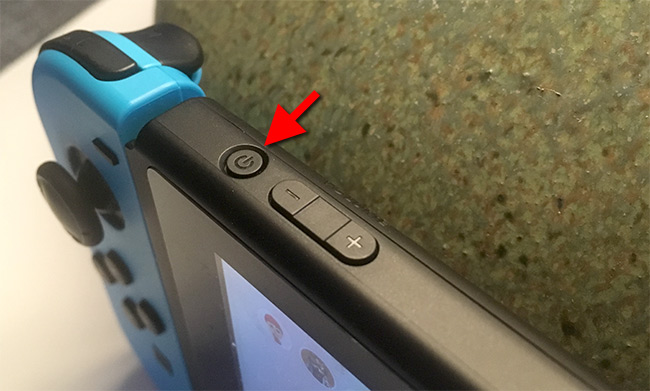Idag, när allt i regel ska vara på och online hela tiden, är det inte alltid helt lätt att ta sig förbi stand-by-lägena och stänga av på riktigt. Så även på Nintendo Switch.
Spelar du ofta på din Switch är du säkert, precis som jag, ganska förtjust i det fantastiska viloläget som på bara några sekunder låter en komma igång med sitt spel precis där man lämnade det.
Ibland kan det dock vara önskvärt att stänga av sin Nintendo Switch helt och hållet – oavsett det må vara för att spara batteri eller bara för att man inte gillar vilolägen. Så gör du för att stänga din Switch helt och fullt!
Stäng av Nintendo Switch på riktigt
1. Börja med att trycka ned strömknappen på ovansidan konsolen. Håll knappen nedtryckt i ungefär tre sekunder, varpå en avstängningsmeny dyker upp på skärmen.
2. Stega nedåt i avstängningsmenyn från Sleep Mode och välj Power Options.
3. Välj avslutningsvis Power Off för att helt stänga av din Nintendo Switch. Nästa gång du startar den behöver du återigen trycka på strömknappen på ovansidan för att få enheten att komma igång.
Har du fler frågor eller funderingar kring Nintendo Switch är du varmt välkommen att dela med dig av dem i kommentarerna här nedanför!